Wix Groups: Groepsposts maken en beheren
24 min
In dit artikel
- Een post maken in een groep
- Groepsposts beheren
- Automatisch geposte inhoud inschakelen
- Groepsopmerkingen beheren
- Veelgestelde vragen
Met Wix Groups kun je een community op je website opzetten waar leden met elkaar kunnen werken, inhoud kunnen delen en kunnen communiceren. De groepsfeed houdt leden op de hoogte van en verbonden met de lopende evenementen van de groep.
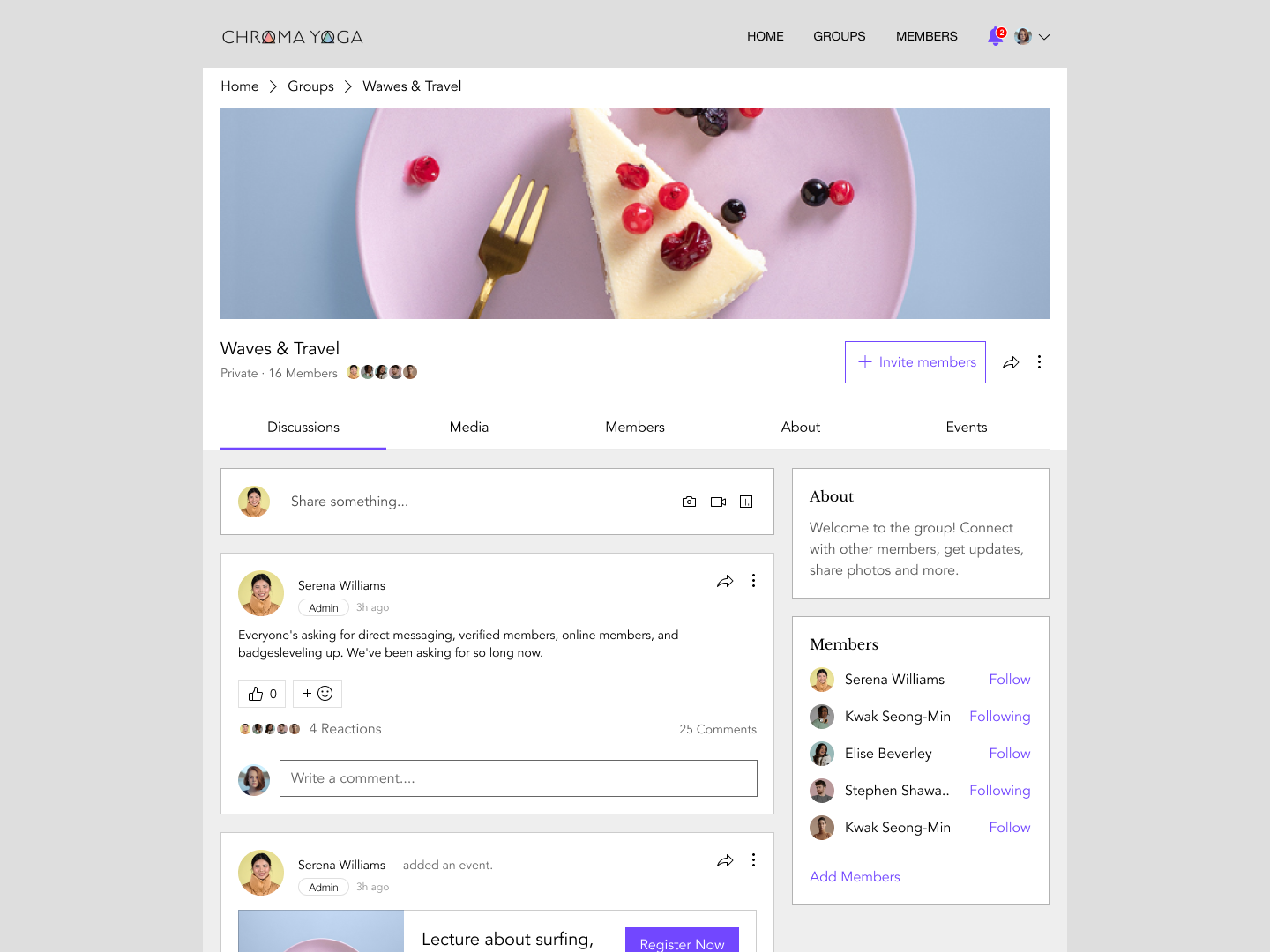
Een post maken in een groep
Maak posts om gesprekken met je groepsleden te starten en interactie aan te moedigen. Jij en je leden kunnen GIF's, video's, afbeeldingen en andere media aan je groepsposts toevoegen.
Voordat je begint:
Zorg ervoor dat je groepsleden toevoegt voordat je een groepspost maakt.
Dashboard
Live website
Wix-app
- Ga naar Groepen op het dashboard van je website.
- Klik op de betreffende groep.
- Klik op het Posts-tabblad.
- Klik op Post maken.
Tip: Klik op Maken met AI om AI je post te laten schrijven. - (Optioneel) Voeg een titel toe aan je post.
- Voer de tekst van je post in.
- Pas je post aan:
Voeg interactieve inhoud toe
Voeg een evenement, dienst of product toe
Voeg social media toe
Voeg een call-to-action-knop toe
Voeg een uitvouwbare lijst toe
Een onderwerp toevoegen of bewerken
Verdien geld met je post
8. Wanneer je post klaar is om te delen, klik je op Posten.
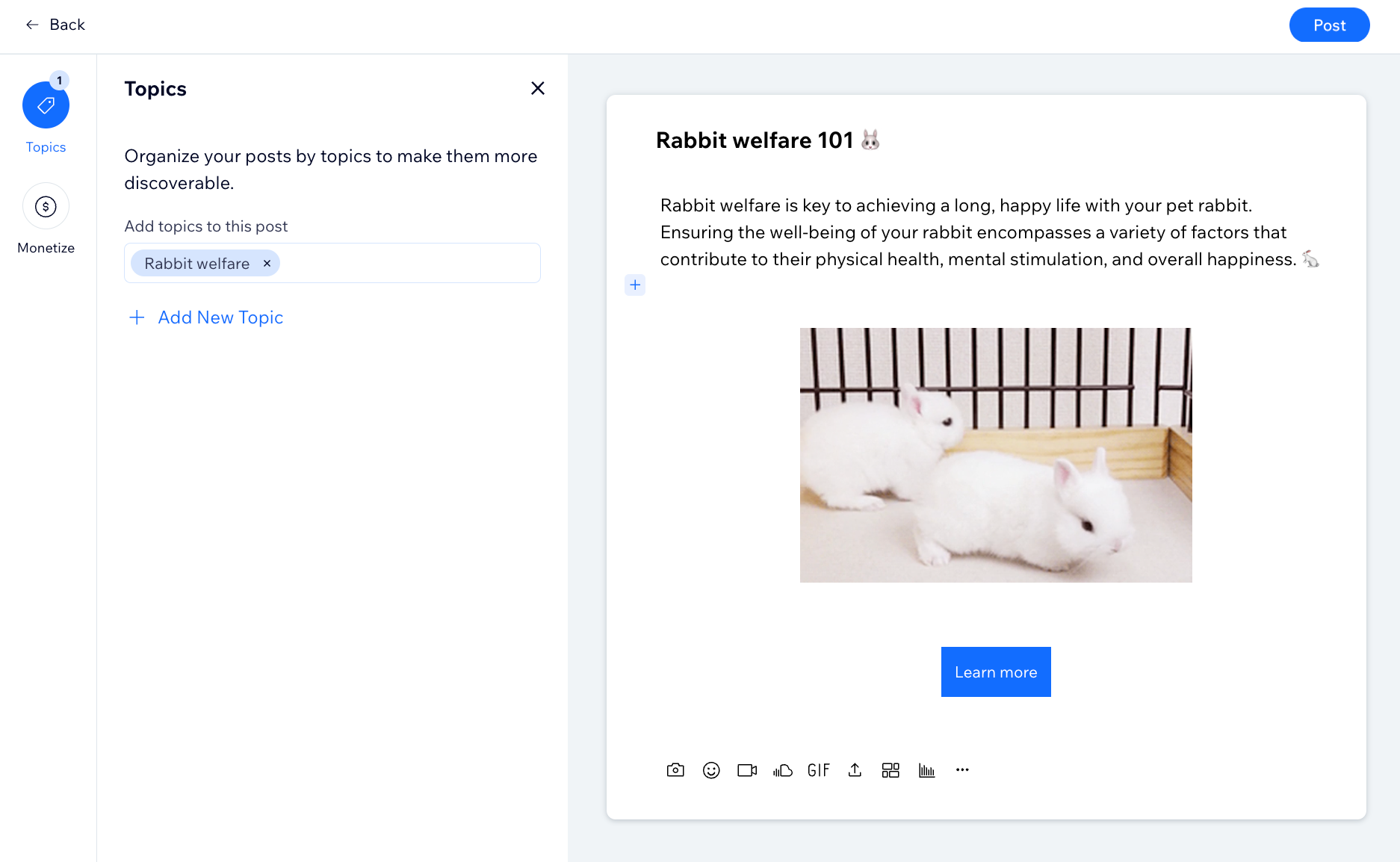
Groepsposts beheren
Het beheren van groepsposts helpt je om je community georganiseerd te houden, zodat informatie gemakkelijk toegankelijk is. Als je bijvoorbeeld een boekenclub runt, kun je je maandelijkse boekenselectie vastzetten, zodat leden het meteen zien.
Dashboard
Live website
Wix-app
- Ga naar Groepen op het dashboard van je website.
- Klik op de betreffende groep.
- Klik bovenaan op het Posts-tabblad.
- Klik naast de relevante post in je groep op het Meer acties-pictogram
 .
. - Selecteer een optie:
- Bewerken: Wanneer je een post bewerkt, worden je updates onmiddellijk van kracht zodat leden het kunnen zien. Bewerk je post dienovereenkomstig en klik op Opslaan.
- Post vastzetten / Post losmaken: Door een belangrijke post bovenaan je groepsfeed vast te zetten, wordt dit de eerste post die je leden zien. Een vastgezette post blijft bovenaan je groep staan totdat je deze vervangt of losmaakt.
- Verwijderen: Wanneer je een post verwijdert, wordt deze uit je groep verwijderd zonder de optie om deze te herstellen. Alle groepsleden kunnen hun eigen posts verwijderen, maar groepsbeheerders kunnen elke post verwijderen. Klik in het pop-upvenster op Post verwijderen om het verwijderen te bevestigen.
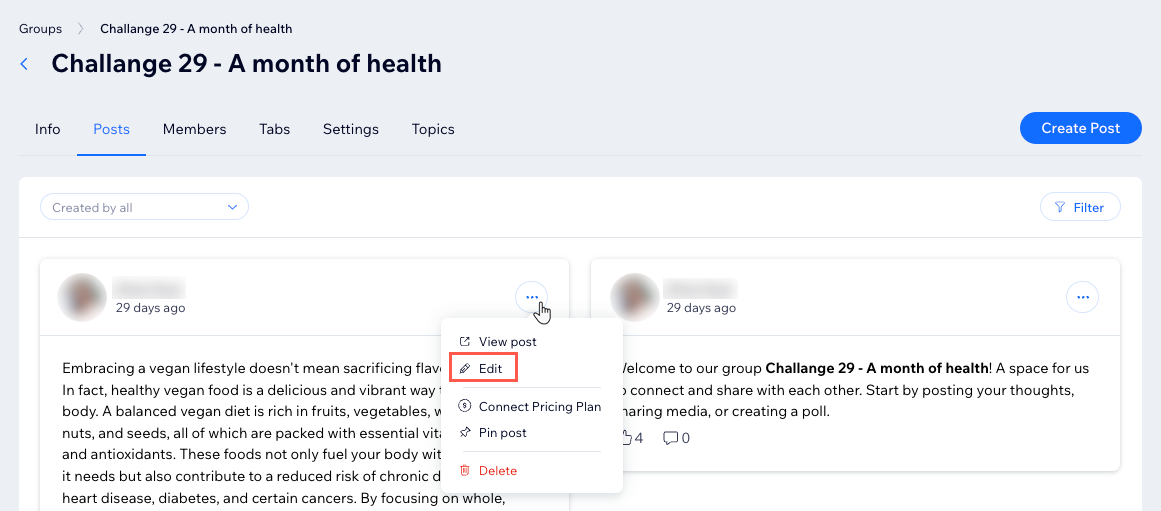
Automatisch geposte inhoud inschakelen
Stel posts in om automatisch in de groep te worden weergegeven wanneer evenementen worden gekoppeld, nieuwe leden lid worden en meer. Als je bepaalde updates privé wilt houden, kun je automatisch posten voor specifieke activiteiten uitschakelen.
Dashboard
Wix-app
- Ga naar Groepen op het dashboard van je website.
- Klik op de betreffende groep.
- Klik op het Settings-tabblad.
- Klik op de schakelaars onder Automatische posts om automatisch posten in of uit te schakelen voor:
- Wanneer nieuwe leden lid worden
- Wanneer de groepsbeschrijving of omslagafbeelding verandert
- Wanneer een evenement is gekoppeld
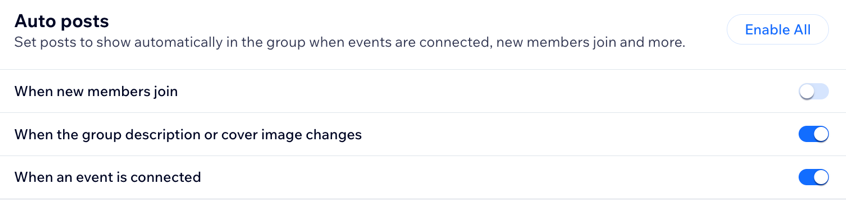
Groepsopmerkingen beheren
Bekijk en modereer opmerkingen vanaf het dashboard. Gebruik modereringsregels om opmerkingen effectief te beheren en bekijk eenvoudig feedback die aan posts is gekoppeld.
- Ga naar Groepen op het dashboard van je website.
- Klik op de betreffende groep.
- Klik op het Opmerkingen-tabblad.
- Kies wat je hierna wilt doen:
Voeg moderatieregels toe
Opmerkingen beoordelen
Veelgestelde vragen
Klik op een vraag hieronder voor meer informatie.
Kan ik zoeken naar posts in mijn groep?
Hoe voeg ik media toe aan reeds gepubliceerde posts?
Hoe demp ik meldingen?
Kunnen alle bezoekers interactie hebben met groepsposts?
Kan ik exclusieve posts maken die alleen zichtbaar zijn voor betalende leden?
Hoe kan ik controleren hoeveel mensen mijn post hebben bekeken?


 om een afbeelding toe te voegen.
om een afbeelding toe te voegen.  om een afbeeldingengalerij toe te voegen.
om een afbeeldingengalerij toe te voegen. om een video aan een post toe te voegen. Je kunt een video uploaden vanaf je computer of een URL van YouTube, Vimeo of Facebook plakken.
om een video aan een post toe te voegen. Je kunt een video uploaden vanaf je computer of een URL van YouTube, Vimeo of Facebook plakken.  om een geanimeerde GIF toe te voegen.
om een geanimeerde GIF toe te voegen. om een bestand toe te voegen vanaf je desktop.
om een bestand toe te voegen vanaf je desktop. om een emoji toe te voegen.
om een emoji toe te voegen.  om een scheidingslijn toe te voegen.
om een scheidingslijn toe te voegen.  om een type poll te kiezen.
om een type poll te kiezen. , selecteer een evenement uit je lijst en klik vervolgens op Embedden.
, selecteer een evenement uit je lijst en klik vervolgens op Embedden. , selecteer een dienst uit je lijst en klik vervolgens op Embedden.
, selecteer een dienst uit je lijst en klik vervolgens op Embedden. , selecteer een product uit je lijst en klik vervolgens op Embedden.
, selecteer een product uit je lijst en klik vervolgens op Embedden. , plak een link in je post en klik vervolgens op Embedden.
, plak een link in je post en klik vervolgens op Embedden. en plak een link in de tweet die je wilt delen en klik vervolgens op Embedden.
en plak een link in de tweet die je wilt delen en klik vervolgens op Embedden. en plak een link naar een TikTok-video en klik dan op Embedden.
en plak een link naar een TikTok-video en klik dan op Embedden. .
.  .
. .
.
 naast de betreffende opmerking.
naast de betreffende opmerking.

 naast de relevante post en selecteer Bewerken.
naast de relevante post en selecteer Bewerken.

